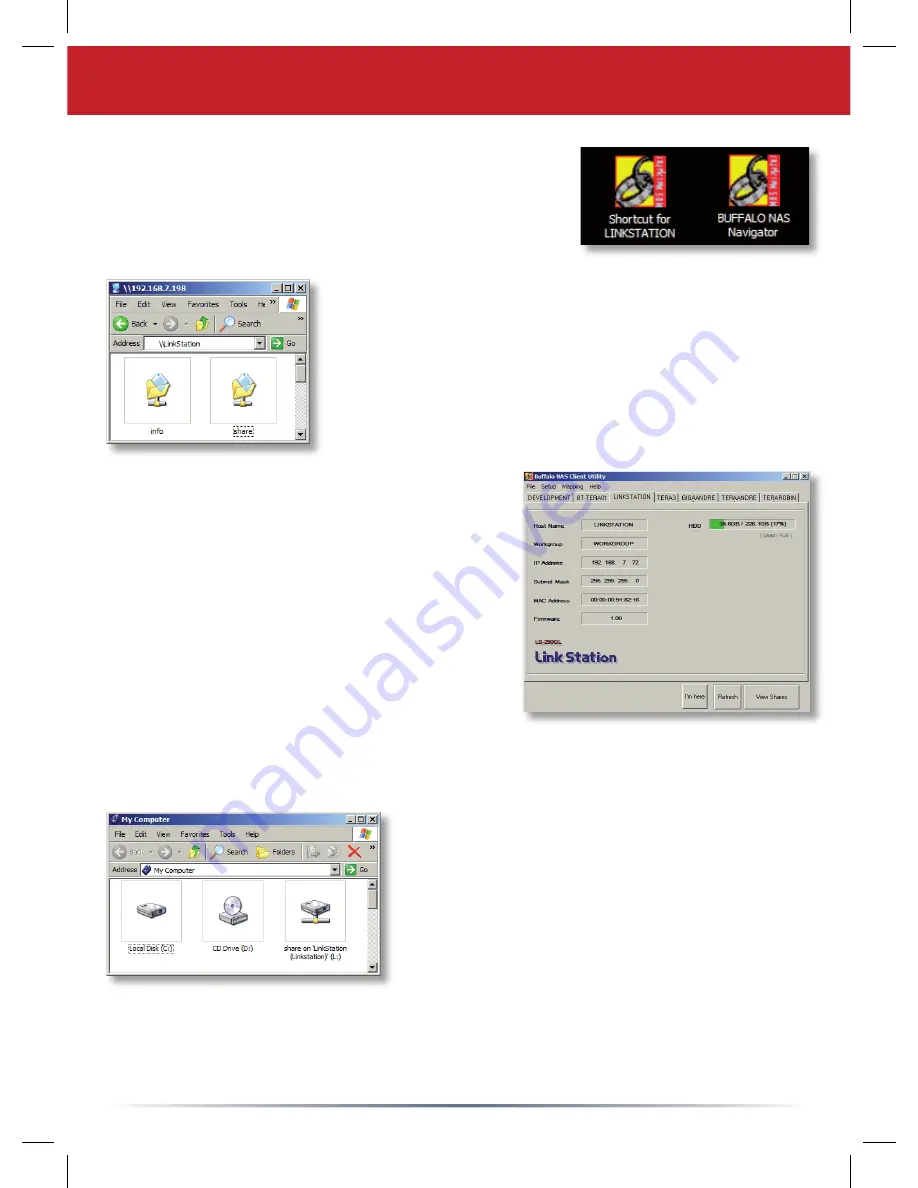
107
LinkStation-pikakuvakkeen kautta pääset suoraan
LinkStation-kansioihin.
Share (Yhteiskäyttö)
on tiedostojen ja kansioiden
tallentamiseen tarkoitettu oletuskansio.
Info (Tiedot)
puolestaan sisältää kopion käyttöoppaasta.
LinkStationin käyttäminen Windows-PC-tietokoneessa
LinkStationin asiakasohjelman voi avata
Buffalo
NAS Navigator
-kuvakkeesta. Asiakasohjelman
avulla voit tarkastella LinkStation-laitteiden
järjestelmätietoja. Jos valitset
Setup
(Asetukset)
ja valitset
Confi guration Settings
(Kokoonpanoasetukset)
, ohjelma avaa asetusten
määrittämiseen tarkoitetun graafi sen Settings
Confi guration -käyttöliittymän, jossa LinkStationin
asetuksia voi muuttaa. Oletuskäyttäjätunnus on
”admin” ja salasana ”password”. Käyttöoppaassa
on lisätietoja Buffalo NAS Navigator -ohjelmasta ja Settings Confi guration -
käyttöliittymästä.
LinkStation-yksikön kansioita ja tietoja voi
käyttää myös yhdistetyn aseman ”L” kautta. Kun
asennusohjelma suoritetaan, se lisää LinkStation-
yksikön jaetun pääkansion ”L”-asemaan. Tätä
näennäiskiintolevyä voi käyttää samalla tavalla kuin
mitä tahansa tietokoneen kiintolevyä. LinkStation-
yksikköön ja PC-tietokoneeseen voi lisätä myös
muita jaettuja resursseja ja yhdistettyjä asemia. Lisätietoja on käyttöoppaassa.
Jos käytössä on Windows-PC-tietokone, työpöydälle
tulee näkyviin kaksi uutta kuvaketta:
LinkStation-
yksikön
ja
Buffalo NAS Navigator -ohjelman
pikakuvake.
Summary of Contents for LinkStation Pro
Page 1: ...Quick Setup Guide LinkStation Pro...
Page 113: ......
Page 114: ......
Page 115: ......
Page 116: ......









































